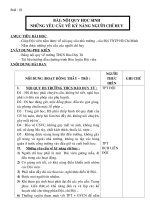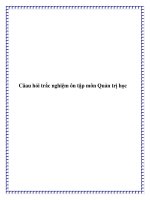NỘI DUNG TẬP HUẤN QUẢN TRỊ 1 .doc
Bạn đang xem bản rút gọn của tài liệu. Xem và tải ngay bản đầy đủ của tài liệu tại đây (662.34 KB, 7 trang )
<span class='text_page_counter'>(1)</span><div class='page_container' data-page=1>
<b>NỘI DUNG TẬP HUẤN QUẢN TRỊ - VẬN HÀNH - CẬP</b>
<b>NHẬT DỮ LIỆU LÊN TRANG THÔNG TIN THƯ VIỆN ĐIỆN</b>
<b>TỬ ĐÔNG TRIỀU</b>
<b>Đăng nhập tại địa chỉ:</b>
<b></b>
1. Đăng nhập đổi mật khẩu
* Đổi mật khẩu cho trang của trường
B1: - Đăng nhập VD:
mn-ansinha (tên quy chuẩn) pass
123456
B2: - bấm vào chuyển tới (phía trên màn hình gần tên trường)->
kích vào Control Panel -> kích vào Tài khoản của tơi (phía bên trái
màn hình) (Chú ý: Trong bảng hiện ra không được thay đổi tên
truy cập) -> Tìm kích vào chữ Mật khẩu (phía bên phải màn hình)
trong bảng hiện ra dịng đầu tiên đánh lại mật khẩu cũ, dòng thứ
hai đánh mật khẩu mới cần đặt, dòng thứ ba đánh lại mật khẩu
mới mình đã đánh ở trên-> ghi lại (bên phải màn hình).
Chú ý: Mật khẩu này dùng chung cho toàn trường, chỉ dùng một
mật khẩu duy nhất, các đồng chí chỉ tham khảo phần này, không
nên tùy tiện vào thay đổi mật khẩu của trường.
2. Cách báo cáo tháng
- Không báo cáo tháng trên trang thông tin điện tử
nữa mà chuyển sang báo cáo trên trang
</div>
<span class='text_page_counter'>(2)</span><div class='page_container' data-page=2>
- Báo cáo tháng trên trang sẽ
được mở từ ngày 28 tháng trước đến ngày 03 tháng sau (Bắt đầu
báo cáo từ tháng tư)
- Sau khi đăng nhập vào trang của trường các đồng chí cũng bấm
vào Chuyển tới -> Chọn Control Panel -> chọn Lập báo cáo trực
tuyến (dòng cuối cùng bên trái màn hình) -> Chọn Báo cáo tháng.
- Chọn vào dịng cần báo cáo số liệu.
- Trong bảng hiện ra nhập trực tiếp số liệu không được copy
Nhập số liệu vào các dịng cột khơng Copy
- Sau khi nhập, nếu chưa nhập xong và muốn lấy tiếp số liệu để
nhập tiếp thì kích vào trạng thái Chưa nhập xong số liệu và kích
vào dịng Ghi và tiếp tục.
- Nếu Đã nhập xong số liệu -> rồi bấm vào Gi lại.(Thao tác này sẽ
không sửa lại được thông tin trong bảng nữa)
3. Đưa thông tin Nhà trường-học sinh lên trang .
* Thông tin nhà trường
</div>
<span class='text_page_counter'>(3)</span><div class='page_container' data-page=3>
->Thêm bài viết
- Chú ý: Có thể chỉnh sửa các bài viết đã có xẵn
trên trang của trường bằng cách kích trái chuột
vào dịng chữ thao tác bên phải của mỗi dòng và
chọn những lựa chọn phù hợp.
- Sau khi chọn Thêm bài viết trong giao diện mới chọn nhập tên
cho bài viết. Phần nội dung tiến hành copy và paste đối với văn
bản Word và Excel.
<b>- Chèn chỉnh sửa ảnh: Chọn vào biểu tượng </b>
</div>
<span class='text_page_counter'>(4)</span><div class='page_container' data-page=4>
- Xuất hiện bảng thuộc tính của ảnh, bấm chọn cáo Duyệt lên
máy chủ. Trong bảng mới xuất hiện kích chọn vào tên trường.
- Dưới cuối bảng kích chọn vào "Duyệt" (Một số máy tính có chữ
khác) để tìm ảnh cần đưa lên trang -> kích vào Uploat.( Cần nhớ
mã số ảnh tải lên) kích chọn vào ảnh của mình sẽ cho ra bảng
thuộc tính của ảnh. Chỉnh sửa kích thước, cao, rộng rồi chọn vào
nút đồng ý.
<b>- Chèn chỉnh sửa Flash (Video): Chọn biểu tượng</b>
(Chú ý: Video đưa lên phải có đi flv)
Kích thước: Flash Rộng 360 x cao
270 tên
file.flv
- Sau khi hồn thành nội dung Thơng tin nhà trường-> thuộc
chuyên mục (Trong mục phân loại phía bên phải màn hình để
chọn lĩnh vực )-> Publish
* Thơng tin học sinh (Thư viện đang hồn thiện)
4. Đưa tài liệu lên thư viện tài nguyên
- Thêm Thư mục con: Sau khi đăng nhập chọn -> Chuyển tới ->
Control Panel -> (Gõ tên thư mục ví dụ như)
+ Bài giảng trình chiếu
+ Bài giảng E-learning
+ Giáo án bài soạn
+ Sáng kiến kinh nghiệm
+ Phần mềm học tập giảng dạy
+ Video Clip
</div>
<span class='text_page_counter'>(5)</span><div class='page_container' data-page=5>
- Chọn mục Quản lý thư viện tài liệu (phía bên trái màn hình)
Sau đó chọn Thư viện tài nguyên chọn các thư mục con muốn đưa
vào...
</div>
<span class='text_page_counter'>(6)</span><div class='page_container' data-page=6>
Xuất hiện bảng hội thoại... chọn Sử dụng bộ uploader cổ điển
</div>
<span class='text_page_counter'>(7)</span><div class='page_container' data-page=7>
- Dưa dung lượng lớn hơn 50MB lên Web Ví dụ Bài giảng
E-learning, Phần
mềm học tập giảng dạy... Đăng nhập vào Website
/>
<b>Bước 1</b>
<b>Bước 2, 3</b>
<b>Bước 4</b>
<b>Bước 5</b>
</div>
<!--links-->